الإعلانات
لقد حصلت على تثبيت Linux الجديد اللامع على نظامك للمرة الأولى ، ويبدو أن كل شيء يعمل بشكل مثالي. كل شيء ما عدا الإنترنت. والإنترنت مهم ، لذا فإن الكمبيوتر الذي لا يمكنه الاتصال به عديم الفائدة تقريبًا.
هل أنت مرتبك بشأن كيفية المتابعة؟ اتبع دليل استكشاف الأخطاء وإصلاحها هذا لتحديد المشكلة.
هل يعمل الإنترنت الخاص بك حتى؟
أولاً ، نحتاج إلى التأكد من أن المشكلة ليست في مكان ما خارج جهاز الكمبيوتر الخاص بك ، مثل جهاز التوجيه أو المودم أو ISP. إن أمكن ، اتصل بجهاز التوجيه الخاص بك عبر كبل Ethernet ومعرفة ما إذا كان يمكنك الاتصال بالإنترنت من خلاله.
على عكس Windows ، من النادر جدًا عدم عمل Ethernet على جهاز كمبيوتر أن هذا رهان آمن للغاية للتأكد من عمل كل شيء آخر. لم أسمع أبدًا عن أي شخص يضطر إلى تثبيت برامج تشغيل إضافية لمجرد تشغيل Ethernet.
هل يحتاج سائق؟
بمجرد التأكد من أن اتصال الإنترنت يعمل ، رائع! يمكنك بعد ذلك الانتقال إلى اكتشاف سبب عدم عمل WiFi بشكل صحيح. للحصول على كمية لا بأس بها من أجهزة الكمبيوتر المحمولة ، لا توجد أي برامج تشغيل مفتوحة المصدر يمكنها تشغيلها ، لذلك ستحتاج بدلاً من ذلك إلى تنزيل برنامج تشغيل خاص لتشغيله. عادةً ما تواجه مجموعة شرائح Broadcom اللاسلكية هذه المشكلة أكثر من أي مجموعة شرائح أخرى.
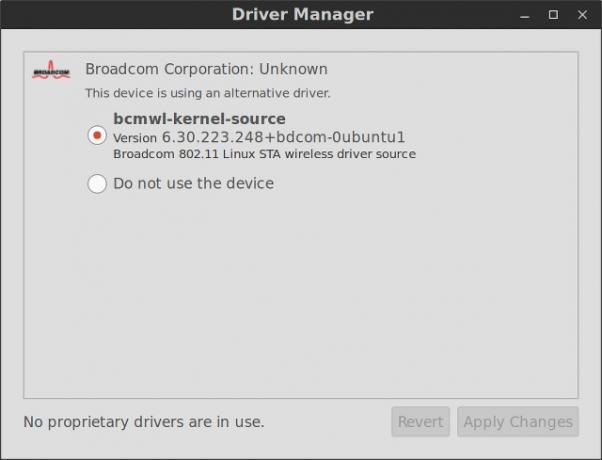
هناك طريقتان يمكنك من خلالهما الحصول على السائق المملوك. أولاً ، إذا قمت بتثبيت Ubuntu من محرك أقراص USB أو قرص DVD ، فيمكنك إدراجه مرة أخرى وتشغيل تطبيق Drivers Drivers الإضافي. سوف يكتشف وجدت السائقين على محرك أقراص USB Linux Live USB Creator: قم بتشغيل Linux بسهولة من محرك أقراص فلاش الخاص بك قراءة المزيد أو DVD ، وعرضها تلقائيًا لتثبيتها لك.
الخيار الآخر هو الوصول إلى الإنترنت من خلال كبل Ethernet وتشغيل تطبيق برامج التشغيل الإضافية بمجرد اتصال الكمبيوتر. إذا لم يقدم أي من الطريقتين تثبيت برنامج تشغيل مملوك ، فلا توجد أي برامج تشغيل متاحة لمجموعة الشرائح الخاصة بك. قد يعني هذا أن مجموعة الشرائح لا تدعم ببساطة نظام Linux ، أو أنه يجب الاهتمام بها بواسطة برنامج تشغيل مفتوح المصدر.
هل تستخدم التكوين الصحيح؟
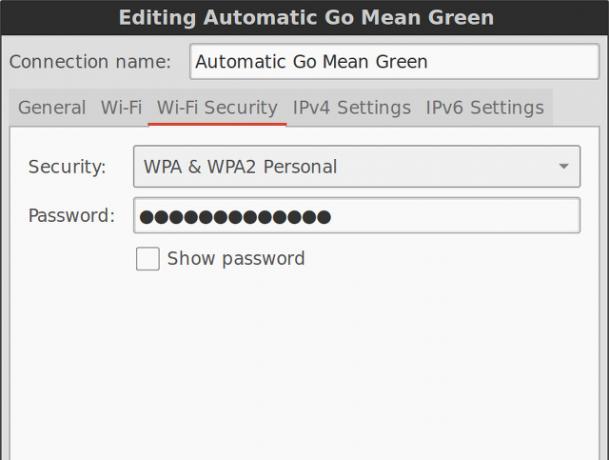
للتحقق مرة أخرى من جميع الإعدادات الخاصة بك ، يمكنك النقر بزر الماوس الأيمن فوق رمز علبة WiFi واختيار تحرير الاتصالات. انقر على الشبكة التي تحاول الاتصال بها (إذا تمكنت من الوصول إلى هذا الحد) وانتقل عبر جميع علامات التبويب وتأكد من صحة جميع الإعدادات. إذا لم تكن متأكدًا من ماهية شيء ما ، فمن الأفضل عدم لمسه.
برامج التشغيل المحدثة غير متوفرة عادة
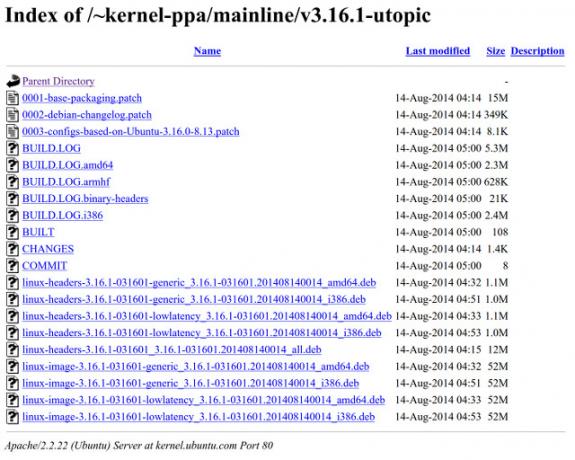
هناك فرصة لوجود برنامج تشغيل مفتوح المصدر جديد أو محسّن لشرائح الاتصال اللاسلكية ، ولكن فقط في إصدار نواة أحدث ما هي النواة في لينكس وكيف يمكنك التحقق من نسختك؟لينكس هو نظام تشغيل ، أليس كذلك؟ حسنا ، ليس بالضبط! إنها في الواقع نواة. ولكن ما هي نواة لينكس؟ قراءة المزيد مما يوفره توزيعك. في مثل هذه الحالات ، فكرة جيدة للحصول على أحدث نواة 5 أسباب لماذا يجب عليك تحديث نواة الخاص بك في كثير من الأحيان [لينكس]إذا كنت تستخدم توزيع Linux مثل Ubuntu أو Fedora ، فأنت تستخدم أيضًا Linux kernel ، وهو جوهر يجعل توزيعك توزيعة Linux. يطلب توزيعك باستمرار تحديث النواة الخاصة بك ... قراءة المزيد وتثبيته.
يمكن لمستخدمي أوبونتو التوجه إلى Ubuntu Mainline Kernel PPA، ثم قم بالتمرير لأسفل وصولاً إلى أحدث إصدار kernel ، واختر الملفات التالية: linux-image (للبناء الخاص بك) ، و linux-header (لبنيتك) ، و linux-header (الكل). قم بتثبيتها ، ثم أعد تشغيلها حتى تتمكن من البدء في استخدامها. يجب أن يكون لديك اتصال WiFi يعمل الآن.
ابحث في الويب بذكاء
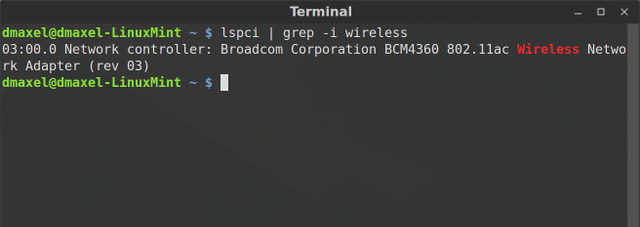
أخيرًا ، إذا كنت لا تزال محظوظًا ، فأنت بحاجة إلى مجموعة شرائح لاسلكية من Google وإضافة "لينكس" ككلمة رئيسية هناك. لتكون أكثر فائدة لك ، تحتاج إلى معرفة مجموعة الشرائح اللاسلكية التي لديك. يمكنك العثور على هذا عن طريق تشغيل الأمر lspci | grep -i wireless. في حالتي ، كانت مجموعة الشرائح BCM4360 حتى أتمكن من وضع "BCM4360 linux" في Google والخروج ببعض الإجابات.
ماذا فعلت لإصلاح الإنترنت الخاص بك؟
يجب أن تمنحك هذه الخطوات القليلة خيارات كافية لتشغيل اتصال الإنترنت بشكل صحيح. على نظام التشغيل Linux ، لا تواجه عادةً أي مشاكل في الاتصال بالإنترنت إلا إذا كان الجهاز لا يعمل كما ينبغي ، ولهذا السبب تركز هذه النصائح بشدة على الأجهزة. حظا طيبا وفقك الله!
ماذا فعلت لجعل اللاسلكي يعمل على نظام Linux الخاص بك؟ ما هي اصعب تجربتك؟ اسمحوا لنا أن نعرف في التعليقات!
داني خبير في جامعة شمال تكساس ويتمتع بجميع جوانب البرمجيات مفتوحة المصدر ولينكس.